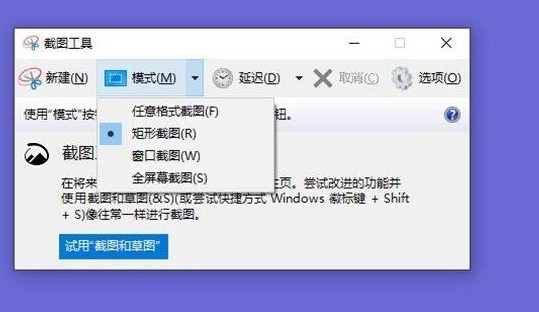Win10截图快捷键怎么用?Win10自带截屏快捷键使用技巧
Win10截图快捷键怎么用?win7用户已经升级了win10,更新完win10后大家有没有发现,win10有自带的截图功能非常方便。应该还有很多的小伙伴不清楚这步操作吧,下面就让我们一起去了解下吧!
Win10截图快捷键怎么用:
1、框选快捷键
Win+Shift+S组合键
注:类似QQ、微信的选取的截图,局部截图,想要截哪一块就截那一块。
2、全屏截图快捷键
Win+Printscreen组合键
注:直接保存到路径为此电脑》图片》截图。
3、全屏截图快捷键
Win+W组合键
注:唤出屏幕右侧工作区,选择屏幕草图,可裁剪,可编辑,可保存,可复制。
4、全屏截图快捷键
Print Screen组合键
注:这个会截取当前屏幕存储在剪切板中,在qq、微信等聊天窗口等可以进行粘贴(Ctrl+V)操作,就可以看到截图了。
windows10截图工具:
我们win10开始菜单旁边的搜索“截图工具”,点击“截图工具”,如下图所示。
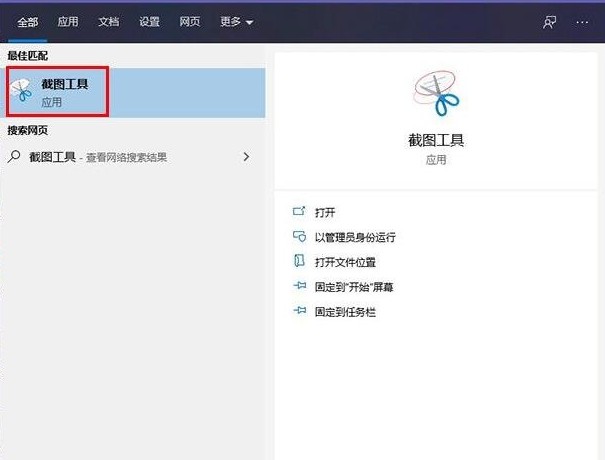
就可以打开Win10的截图工具了,截图模式很多,可以自己研究一下。